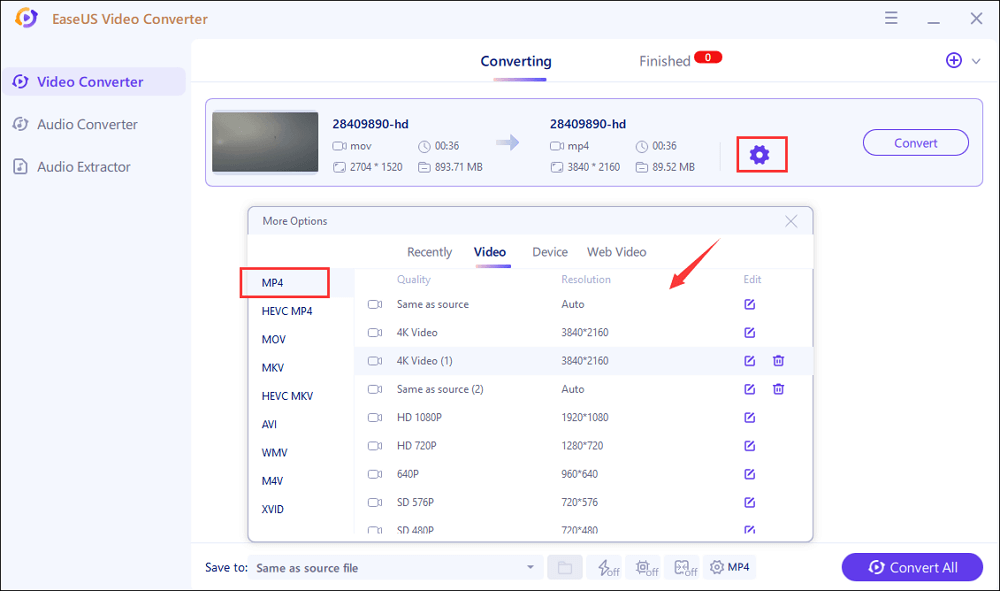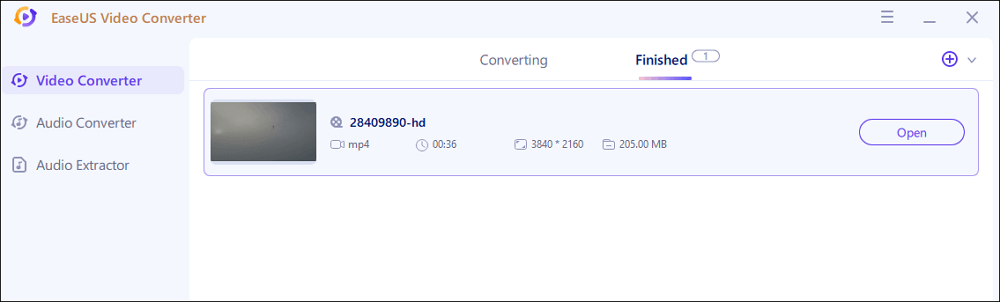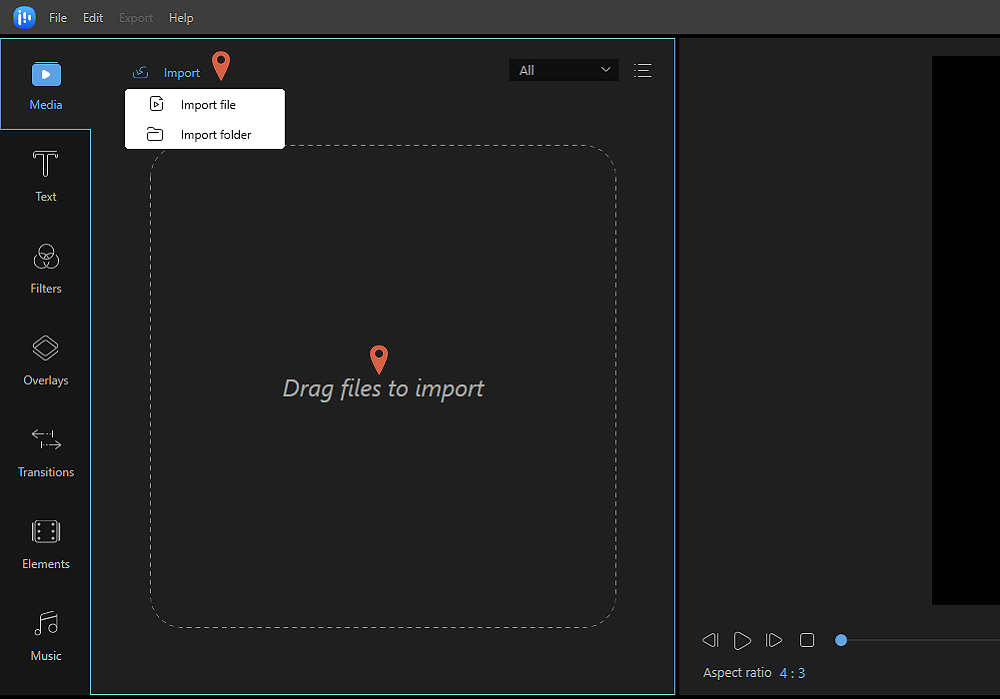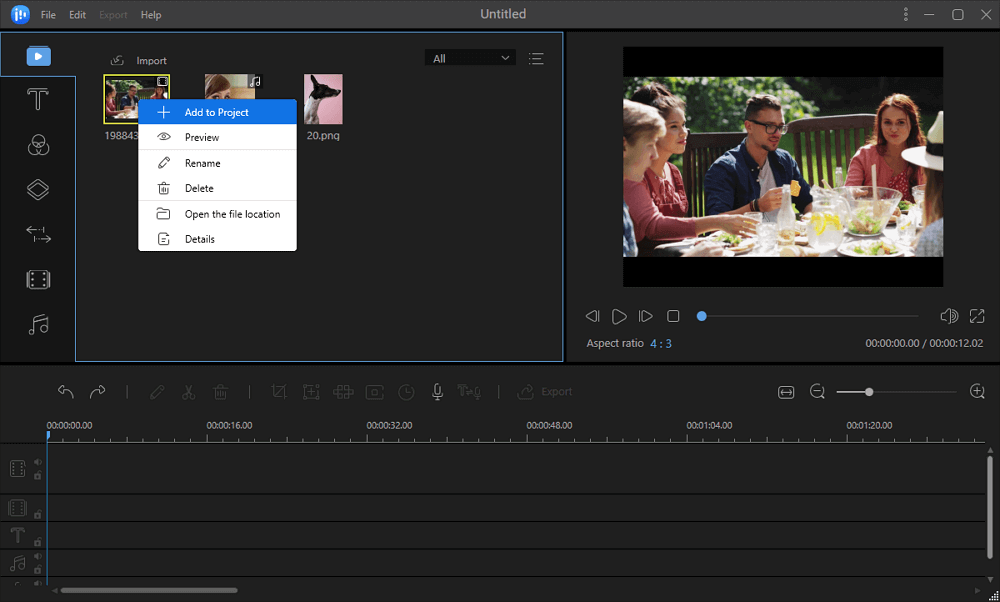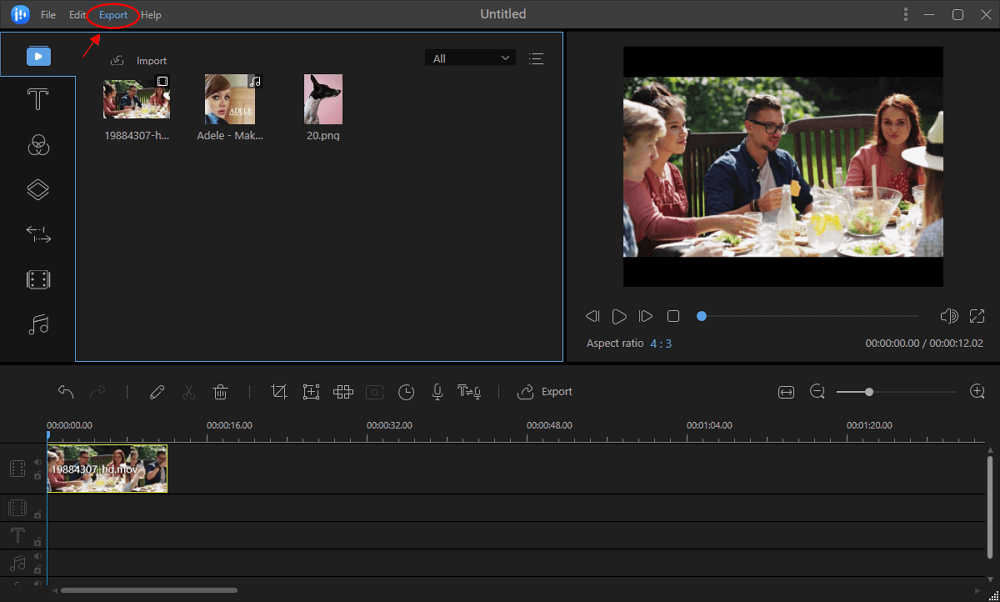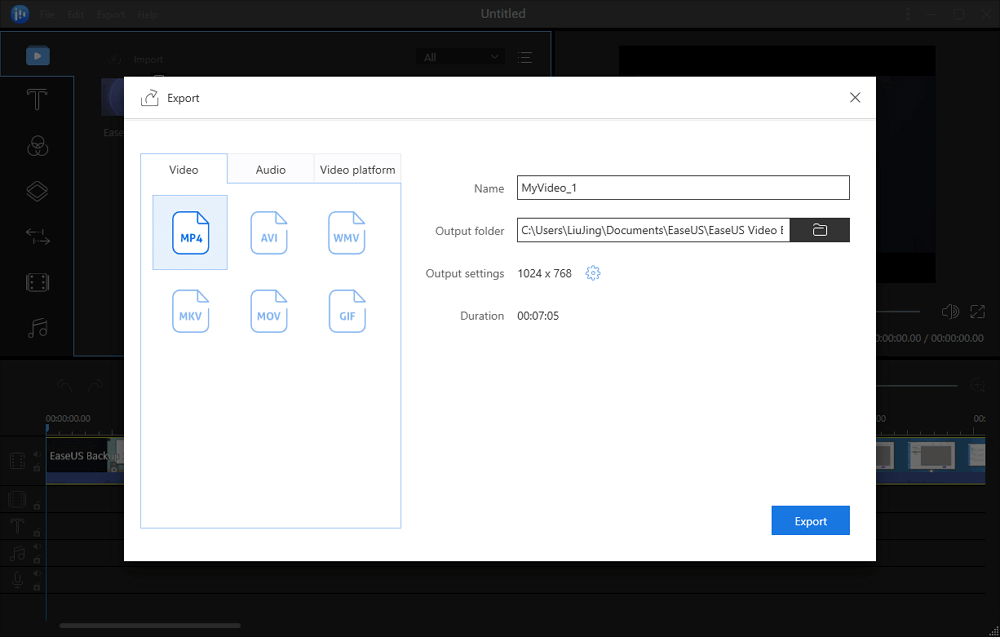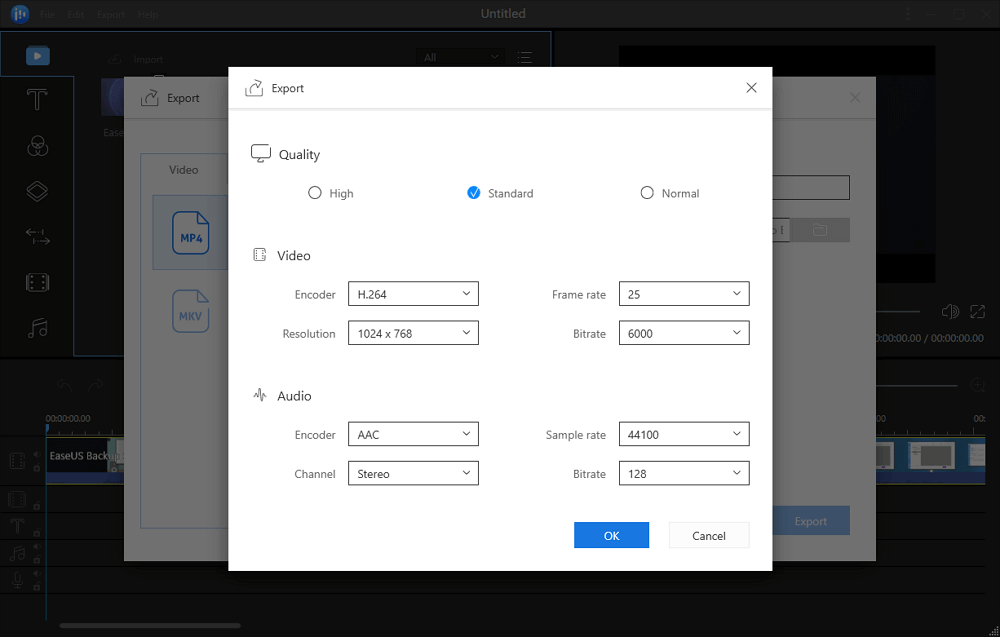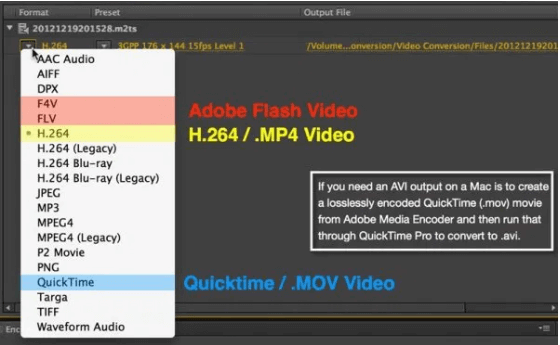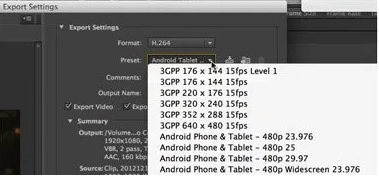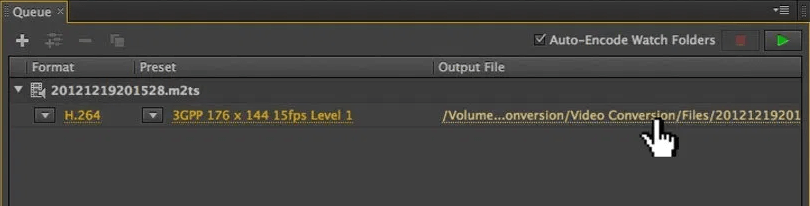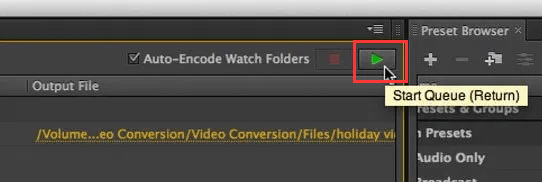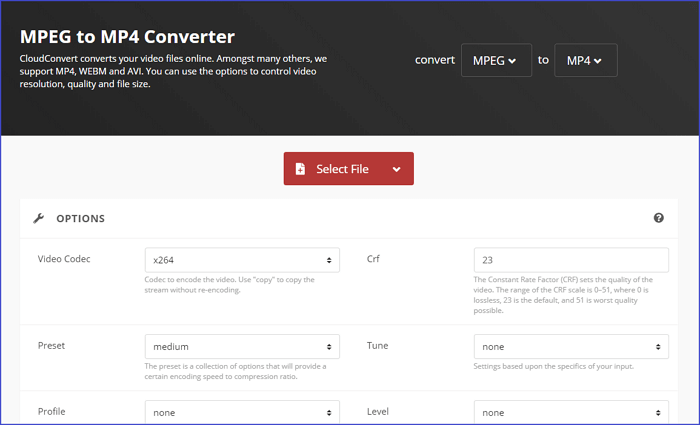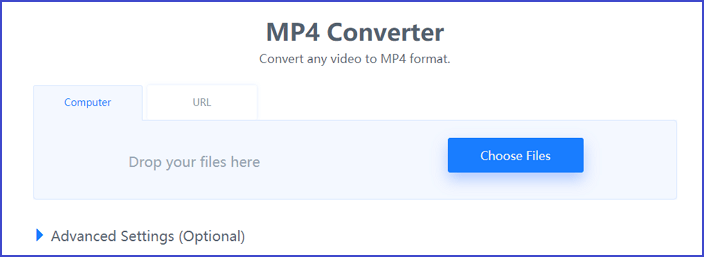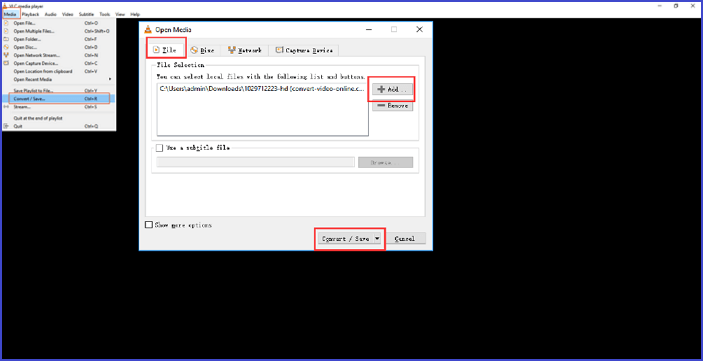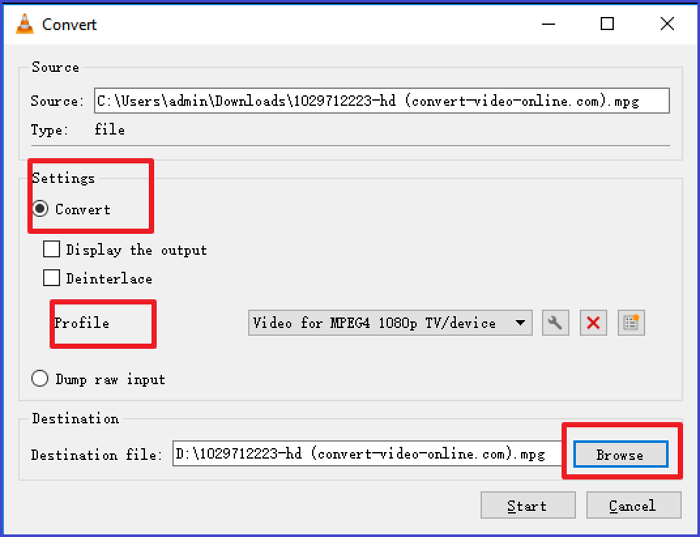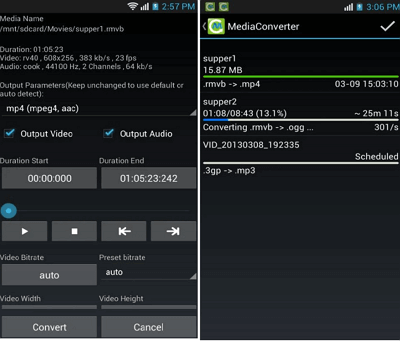Het MPEG-videobestand bevat sterk gecomprimeerde video-inhoud. Het is populair voor online distributie, omdat het sneller kan worden gestreamd en gedownload dan andere videoformaten. De meesten van jullie keken echter vroeger naar video's op andere apparaten zoals de iPhone, die het MPEG-formaat niet ondersteunt.
In dit geval, als u het met succes wilt betalen, kunt u MPEG naar MP4 converteren, een videoformaat dat vaak wordt gebruikt op de meeste mediaspelers. Op deze pagina zullen we enkele MPEG naar MP4-converters op Windows 10 pc, Mac, online en mobiele telefoon met u delen.
Hoe MPEG naar MP4 te converteren op Windows 10
Als u MPEG in MP4 wilt omzetten op Windows 10, kunt u vertrouwen op enkele MPEG-videoconverters. Hier raden we drie gratis MPEG naar MP4-converters aan om u te helpen de klus te klaren.
1. EaseUS Video Converter
Wilt u MPEG met hoge snelheid naar MP4 converteren? EaseUS Video Converter is uw eerste keuze. Met GPU-versnellingstechnologie kan deze software een tot 30x hogere conversiesnelheid bieden en worden al uw MPEG-bestanden binnen enkele seconden geconverteerd.
Bovendien ondersteunt het het batchgewijs converteren van bestanden, wat betekent dat u moeiteloos meerdere bestandsindelingen tegelijkertijd kunt wijzigen. Met zijn hulp kunt u ook de videoresolutie en codering met een paar klikken wijzigen. EaseUS Video Converter ondersteunt meer dan 1000 media-indelingen en presteert goed bij zowel video- als audioconversie, zodat u er echt op kunt vertrouwen om uw conversietaken te starten.
Stap voor stap om MPEG naar MP4 te converteren op Windows 10:
Stap 1. Start EaseUS Video Converter op uw pc en kies de "Video Converter". Klik op de knop "Bestanden kiezen" om de video te importeren die u wilt converteren. Je kunt de video ook slepen en neerzetten om deze te importeren.
Stap 2. Klik op de optie "Instellingen" om het doelformaat te selecteren. U kunt MP4 als uitvoerformaat kiezen en de resolutie en bitrate correct aanpassen.
Stap 3. Pas de map aan om de MP4-video na conversie op te slaan. Er zijn twee knoppen beschikbaar om het bestand te converteren. De knop "Converteren" kan u helpen één video te converteren, terwijl de knop "Alles converteren" een reeks video's kan verwerken.
Stap 4. Op het tabblad "Voltooid" vindt u de geconverteerde MP4-video. Als u een voorbeeld wilt bekijken, klikt u op de knop "Openen" om de ingebouwde mediaspeler te activeren.
2. EaseUS Video-editor
EaseUS Video Editor is een gratis MPEG naar MP4-converter voor Windows, die vriendelijk is voor zowel beginners als professionals. Hiermee kunt u eenvoudig MPEG converteren naar MP3, MP4, AVI of andere populaire formaten. Bovendien kunt u video's bewerken door knippen, bijsnijden, splitsen, bijsnijden en roteren, of tekst aan video toevoegen om uw werk te laten opvallen.
Als u een vereiste hebt om MP4 van MPEG te maken, kunt u de volgende eenvoudige stappen raadplegen na het downloaden van EaseUS Video Editor.
Stap 1. Importeer het bronbestand
Start EaseUS Video Editor. Op het startscherm kunt u het bronbestand importeren door op de optie "Importeren" te klikken of door de video eenvoudig naar het juiste gebied te slepen.
![importeer bestand]()
Stap 2. Toevoegen aan project
U moet het geïmporteerde bestand aan de track toevoegen door de optie "Toevoegen aan project" te kiezen, of u kunt het bestand naar wens naar de track slepen en plaatsen.
![toevoegen aan project]()
Stap 3. Exporteer het bronbestand
Nu kunt u bovenaan in het hoofdmenu op "Exporteren" klikken.
![exporteren]()
Stap 4. Opslaan als MP4
Kies op het tabblad "Video" MP4 als het gewenste videobestandsformaat.
![toevoegen aan project]()
In het rechterdeelvenster kunt u de bestandsnaam bewerken, een uitvoermap en instellingen aanpassen en vervolgens op "Exporteren" klikken.
![toevoegen aan project]()
3. Adobe Media Encoder
Adobe Media Encoder is een hulpprogramma voor transcodering van videomedia, ontwikkeld en op de markt gebracht door Adobe via Adobe Creative Cloud. Het is goed in het converteren van bestandsformaten. U kunt dus binnen enkele seconden MPEG naar MP4 veranderen met deze MPEG naar MP4-conversiesoftware.
Stap 1. Importeer een MPEG-bestand in de Adobe Media Encoder Queue.
Stap 2. Kies een formaat dat compatibel is met het apparaat waarop u de video wilt afspelen. Voor MP4 kunt u H.264 kiezen.
![Kies formaat]()
Stap 3. Klik op de woorden in de kolom Voorinstelling om het venster Exportinstellingen te openen. Kies vervolgens de kwaliteit van je geconverteerde bestand.
![Kwaliteit instellen]()
Stap 4. Klik op het "Uitvoerbestand" om de opslaglocatie van uw geconverteerde bestand te kiezen en een nieuwe naam ervoor te wijzigen.
![Verander de locatie]()
Stap 5. Druk op de groene afspeelknop in de rechterbovenhoek van de wachtrij om je video te converteren. Na voltooiing kunt u de MP4-versie krijgen.
![Omzetten verwerking]()
Hoe MPEG gratis naar MP4 te converteren
Als u .mpeg maar één keer naar .mp4 hoeft te converteren zonder software op uw computer te installeren, kunt u ervoor kiezen om de taak online uit te voeren. Om aan uw behoeften te voldoen, bieden wij u hier twee online MPEG naar MP4-converters aan.
1. Cloudconversie
Cloudconvert is een online bestandsconverter, een uitstekende keuze voor u om gemakkelijk MPEG-video naar MP4 te converteren. Wat u moet doen, is uw MPEG-bestanden uploaden en op "Converteren" klikken. Vervolgens kunt u wachten met het downloaden van de MP4-versie totdat deze taak is voltooid.
Functies :
- Ondersteunt bijna elk audio-, video-, document-, e-book-, archief- en beeldformaat
- Hiermee kunt u de kwaliteit van video- en audiobestanden en vele andere opties aanpassen
![Cloudconvert - gratis mpeg naar mp4 converter]()
2. FreeConvert
FreeConvert is een andere online MPEG-converter die we u aanbevelen. Kies een doelformaat en u gaat naar de pagina voor het uploaden van bestanden. Als u MPEG in MP4 wilt veranderen, kunt u het gebruiken om de taak direct af te ronden zonder software te downloaden of te installeren.
Functies:
- Ondersteuning voor afbeeldingen, video, muziek, eenheid, documentindeling en meer
- Verwijder de geüploade en de geconverteerde bestanden automatisch
- Max. ondersteunde bestandsgrootte is 1 GB
![FreeConvert - converteer MPEG online naar MP4]()
Hoe MPEG-bestand in MP4 op Mac te veranderen
Als u een Mac-gebruiker bent en MP4 van MPEG wilt downloaden, kunt u VLC Media Player proberen. Het is een veelzijdige videospeler en video-omzetter. Vervolgens laten we u gedetailleerde stappen zien.
Stap 1. Open VLC en importeer het MPEG-bestand dat u wilt converteren
Klik op "Media" en kies de optie "Converteren/Opslaan". Klik in het venster Media openen op "Toevoegen" om het MPEG-bestand te kiezen. Klik vervolgens op "Converteren/Opslaan" gevolgd door "Converteren".
![Bestand importeren naar VLC]()
Stap 2. Kies het formaat waarnaar u het MPEG-bestand wilt converteren
Selecteer in het venster Converteren "Converteren" en kies "Video voor MPEG4" in het profielmenu. Kies vervolgens de locatie waar u het geconverteerde bestand wilt opslaan en klik op "Start".
![Kies MP4-formaat]()
Stap 3. Exporteer het MP4-bestand
De conversietijd is afhankelijk van uw computersnelheid, netwerklatentie en het totale aantal bestanden dat wordt geconverteerd. U kunt de voortgang bekijken in het hoofdvenster van VLC.
Hoe MPEG-video naar MP4 op Android en iPhone te converteren
Als u een MPEG-bestand naar MP4 op uw mobiele telefoons moet converteren, heeft u mogelijk een app voor het converteren van MPEG nodig om u te helpen. Vervolgens laten we u een converter-app voor respectievelijk Android en iPhone zien.
1. Media-omzetter [Android]
Media Converter is een app die is ontworpen voor Android-gebruikers om MP4 te maken van MPEG. Het ondersteunt vele mediaformaten, zoals mp3, mp4, ogg, avi, mpeg en meer. Bovendien is het ook een video-editor. Je kunt er zelfs de uitvoervideo mee bijsnijden en roteren.
![Media-omzetter]()
2. iConverter [iPhone]
iConverter is een gratis en krachtige iOS-app waarmee je MPEG naar MP4 kunt converteren. Als u het gebruikt, kunt u de taak in een paar eenvoudige stappen uitvoeren. Bovendien ondersteunt het een verscheidenheid aan conversies in het dagelijks leven, zoals video- en audioconversie, beeldconversie, PDF-conversie, enzovoort. Als je bestanden op je iPhone wilt converteren, mag je deze app niet missen.
![iConverter]()
Op te sommen
Om MPEG naar MP4 te converteren, hebben we vijf MPEG naar MP4-converters aangeboden voor Windows 10 pc, Mac en online. Ze kunnen voldoen aan de meeste van uw behoeften voor het converteren van bestanden. Als je video- of audioformaten wilt converteren, raden we je ten zeerste aan om EaseUS Video Converter te gebruiken. Het kan u niet alleen helpen om bestandsindelingen te converteren, maar u ook helpen bij het samenvoegen van mediaclips tot één. Als je een geconverteerd bestand wilt hebben zonder kwaliteitsverlies, mag je het niet missen!
![EaseUS Data Recovery Wizard]()
![EaseUS Data Recovery Wizard for Mac]()
![EaseUS Partition Manager Pro]()
![EaseYS Partition Manager Server]()
![EaseUS Todo Backup Workstation]()
![EaseUS Todo Backup Advanced Server]()